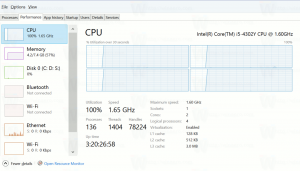Windows10アプリがバックグラウンドで実行されないようにする方法
Windows 10では、一部のアプリは常にバックグラウンドで実行されています。 Microsoftは、ユーザーに通知を提供し、インターネットから取得したコンテンツでそれらのアプリを最新の状態に保つために、アプリを常に実行するようにWindows10を設計しました。 Storeアプリを使用したことがないユーザーはたくさんいますが、それでもバックグラウンドで実行され、システムリソースを消費します。 それらを停止し、システムリソースを解放する方法を見てみましょう。
箱から出してすぐに、一部のユニバーサルアプリはWindows10のバックグラウンドで実行できるようになっています。 これらのアプリを一度も開いたことがなく、必要ない場合もありますが、とにかく実行されています。 目覚まし時計、写真、ストア、その他のアプリはバックグラウンドで動作するように設定されています。 たとえば、目覚まし時計アプリは、実行中に目覚ましを設定している場合、目覚まし通知を表示できます。
Windows 10では、設定アプリに特別なセクションがあり、バックグラウンドで実行できるアプリを管理できます。 そこでは、一部のアプリが継続的に実行されないようにすることができます。
- 設定アプリを開きます.
- [プライバシー]-> [バックグラウンドアプリ]に移動します。
- そこで、使用する予定のないアプリをリストから無効にします。 各アプリの適切なオプションをオフにします。

これで完了です。 これはあなたのような追加のアクションを必要としません 再起動 また サインアウト. 変更はすぐに有効になります。 無効にしたバックグラウンドアプリを再度有効にすることに気が変わった場合は、いつでもこのバックグラウンドアプリページに戻って有効にすることができます。 それでおしまい。